Часто задаваемые вопросы
В.: У меня открывается страница, но нет звука. Лампочка на плеере красного цвета. Как решить проблему?
O.: Плеер не может соединиться с потоковым сервером. Скорее всего достаточно параноидальные настройки вашего сетевого фильтра (фаервола), либо антивирусной программы.
Рекомендуем обратить внимание на настройки программ защиты вашей системы. Так же проблема может быть вызвана прокси сервером вашей организации (блокирование медиа контента)
или прокси сервером вашего провайдера.
В.: Постоянно слышу одни и теже сообщения, как буд-то это не трансляция, а запись. Так все-таки, у вас прямая трансляция эфира или запись?
O.: У нас исключительно прямые трансляции из эфира. Если вы столкнулись с таким явлением, то скорее всего ваш интернет браузер закэшировал часть потока от нашего
сервера и воспроизводит по кругу. Причин может быть несколько:
- Кратковременная потеря связи с потоковым сервером, из-за чего плеер может посчитать, что передача потока
окончена, и начинает воспроизводить аудиоданные из своего локального кэша. Проблема решается либо перезагрузкой
страницы трансляции клавишей F5 или нажатием кнопки "Стоп" на плеере, а затем кнопки "Воспроизведение".
- Длительная потеря пакетов от потокового сервера, из-за чего плеер может посчитать, что передача потока
окончена, и начинает воспроизводить аудиоданные из своего локального кэша. Проблема возникает из-за нестабильного
интернет канала между потоковым сервером и вашим компьютером. Это может быть связано с нагрузкой или проблемами
каналов, учавствующих в маршрутной цепочке от потокового сервера до вашего компьютера, либо с проблемами у вашего
провайдера. В любом случае проблема от нас не зависит. Скорее всего вам просто остается дожидаться, когда связь
стабилизируется.
- Кратковременная потеря связи с передающей стороной, либо по окончании трансляции передающей стороной, из-за чего плеер может посчитать, что передача потока
окончена, и начинает воспроизводить аудиоданные из своего локального кэша. Проблема решается либо перезагрузкой
страницы трансляции клавишей F5 или нажатием кнопки "Стоп" на плеере, а затем кнопки "Воспроизведение". Если трансляция
не возобновляется, а страница трансляции отображает сообщение о том, что трансляция временно неактивна, то попробуйте
зайти позже, или выберите другую трансляцию из списка активных трансляций.
Как видно, данная проблема связана именно с локальным кэшрованием данных. Как правило, в правильно настроенных браузерах, такая проблема не проявляется, однако, дело может быть и не совсем
в браузере, а в прокси-сервере вашей организации или вашего провайдера.
В.: Можно ли слушать трансляцию не на странице, а в удобном для меня плеере, например в WINAMP?
O.: Такая возможность есть. Для прослушивание в удобном для вас плеере на странице трансляции, под флеш плеером есть ряд значков для воспроизведения трансляции
через другие плееры. Для прослушивания в большинстве плееров, поддерживающих плей-лист формата PLS, достаточно кликнуть на значке  и, в зависимости от настроект вашей системы, браузера, поток автоматически начнёт воспроизводится в вашем плеере, либо будет предложено скачать файл PLS на локальный диск, после скачивания которого
вы сможете открыть его в своем плеере. Формат плей-листов-PLS поддерживается большинством плееров, в том числе и плеермами на мобильных и планшетных платформах. Для прослушивания потока в Windows Media Player
достаточно кликнуть на значке
и, в зависимости от настроект вашей системы, браузера, поток автоматически начнёт воспроизводится в вашем плеере, либо будет предложено скачать файл PLS на локальный диск, после скачивания которого
вы сможете открыть его в своем плеере. Формат плей-листов-PLS поддерживается большинством плееров, в том числе и плеермами на мобильных и планшетных платформах. Для прослушивания потока в Windows Media Player
достаточно кликнуть на значке  и, в зависимости от настроект вашей системы, браузера, поток автоматически начнёт воспроизводится в вашем Windows Media Player,
либо будет предложено скачать файл M3U на локальный диск, после скачивания которого
вы сможете открыть его в своем Windows Media Player. и, в зависимости от настроект вашей системы, браузера, поток автоматически начнёт воспроизводится в вашем Windows Media Player,
либо будет предложено скачать файл M3U на локальный диск, после скачивания которого
вы сможете открыть его в своем Windows Media Player.
В.: Почему иногда сервер выдаёт окно с требованием ввести пароль для доступа к трансляции, хотя час назад всё было нормально?
O.: Всё дело в том, что потоки трансляций защищены динамическим ключём, который формируется на сервере. Сделано это для того, что бы предотвратить воровство
контента недобросовестными вэбмастерами. Требование пароля может появится в момент подключения к потоку на временном стыке смены ключей сессии, либо после длительного
прослушивания поток был прерван, а вы его попытались воспроизвести повторно с устаревшим ключём. Выход только один - перезагрузить страницу трансляции клавишей F5, а в случае,
если вы прослушиваете трансляцию в другом плеере, вам необходимо зайти на страницу трансляции и скачать новый плей-лист трансляции со свежим ключём.
В.: Как мне зарегистрироваться, что бы писать в чатах трансляций?
O.:Если вы зарегистрированы на основном сайте www.radioscanner.ru, вам необходимо написать администратору личное сообщение с просьбой о регистрации.
В ответ вам придёт в личные сообщения ключ доступа. Важно понимать, что рассмотрение заявки может занимать какое-то время, поэтому
периодически проверяйте свои личные сообщения на www.radioscanner.ru, поскольку ключи доступа к разделу трансляций присылаются только туда, а не на электронную почту или каким-либо другим способом.
В.: Как настроить программу ScannerCast для трансляции на www.radioscanner.ru?
O.:Скачать программу по ссылке, которая дается при подтверждении регистрации. Распаковать скачанный архив в удобное для вас место. Запустить программу ScannerCast.exe. В появившемся окне, во вкладке Config,
выполнить следующие действия:
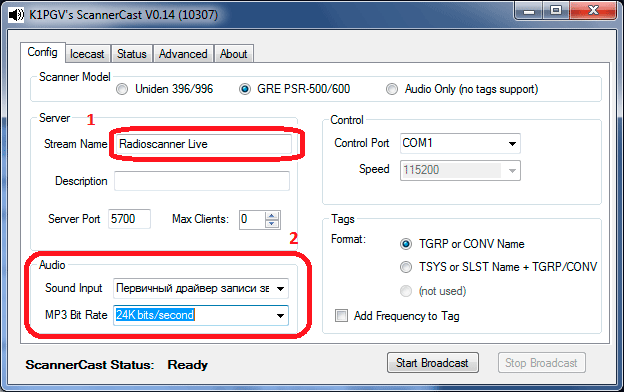
- 1. Написать название трансляции. Рекомендуем писать туда то, что написано на изображении.
- 2. Выбрать устройство аудиовхода. В большинстве случаев достаточно оставить значение по умолчанию "Первичный драйвер записи звука (0)". Выставить значение "MP3 Bit Rate" от 16 до 24K bits/second для
трансляции моно потока. Для трансляции стереопотока, когда в каждом канале вы собираетесь транслировать отдельный список частот, выставить значение в 32K bits/sec. Не стоит ставить завышенные
значения этого параметра для трансляции моно, уважайте своих слушателей с мобильным интернетом, который не всегда дешевый и быстрый.
Далее, перейдите на вкладку "Icecast" и заполните параметры для подключения к потоковому серверу:
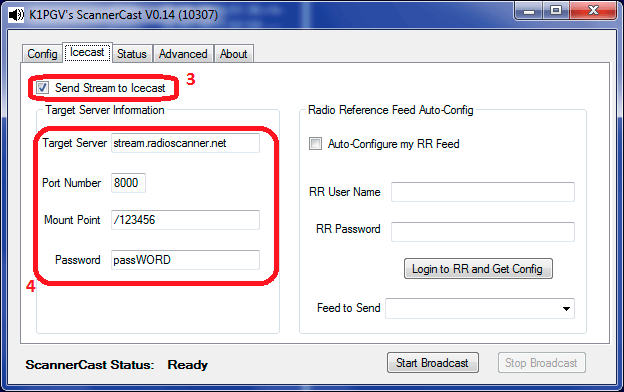
- 3. Установите флаг "Send Stream to Icecast".
- 4. Введите параметры для трансляции потока на сервер, которые вы можете всегда посмотреть в разделе "Параметы", предварительно авторизовавшись своим ключем доступа на сервере
трансляций.
Перейдите на вкладку "Advanced":
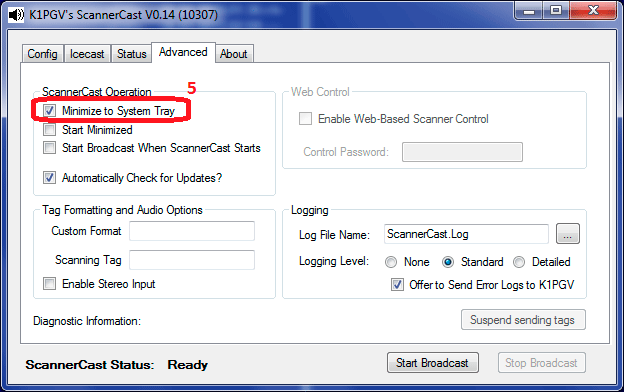
- 5. Установите флаг "Minimize to System Tray" для того, что бы окно программы сворачивалось в системный повторитель в правом нижнем углу, а не находилось на панели задач.
Перейдите на вкладку "Status":
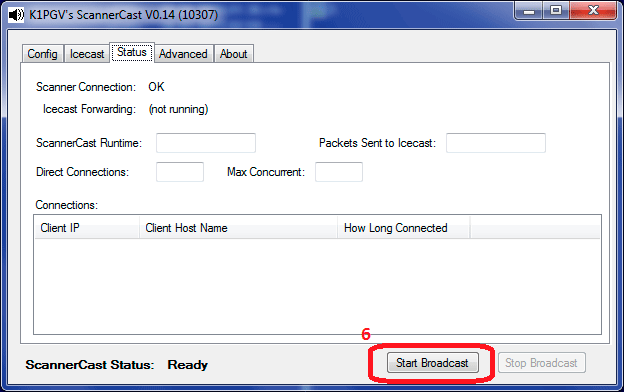
- 6. Нажмите на кнопку "Start Broadcast".
Если у вас все правильно настроено, то вы должны будете увидеть недпись 7, которая говорит о том, что данные передаются на сервер.

Через некоторое время ваша трансляция появится в общем списке на главной странице и на всех остальных страницах под ссылкой "Активные трансляции".
|

